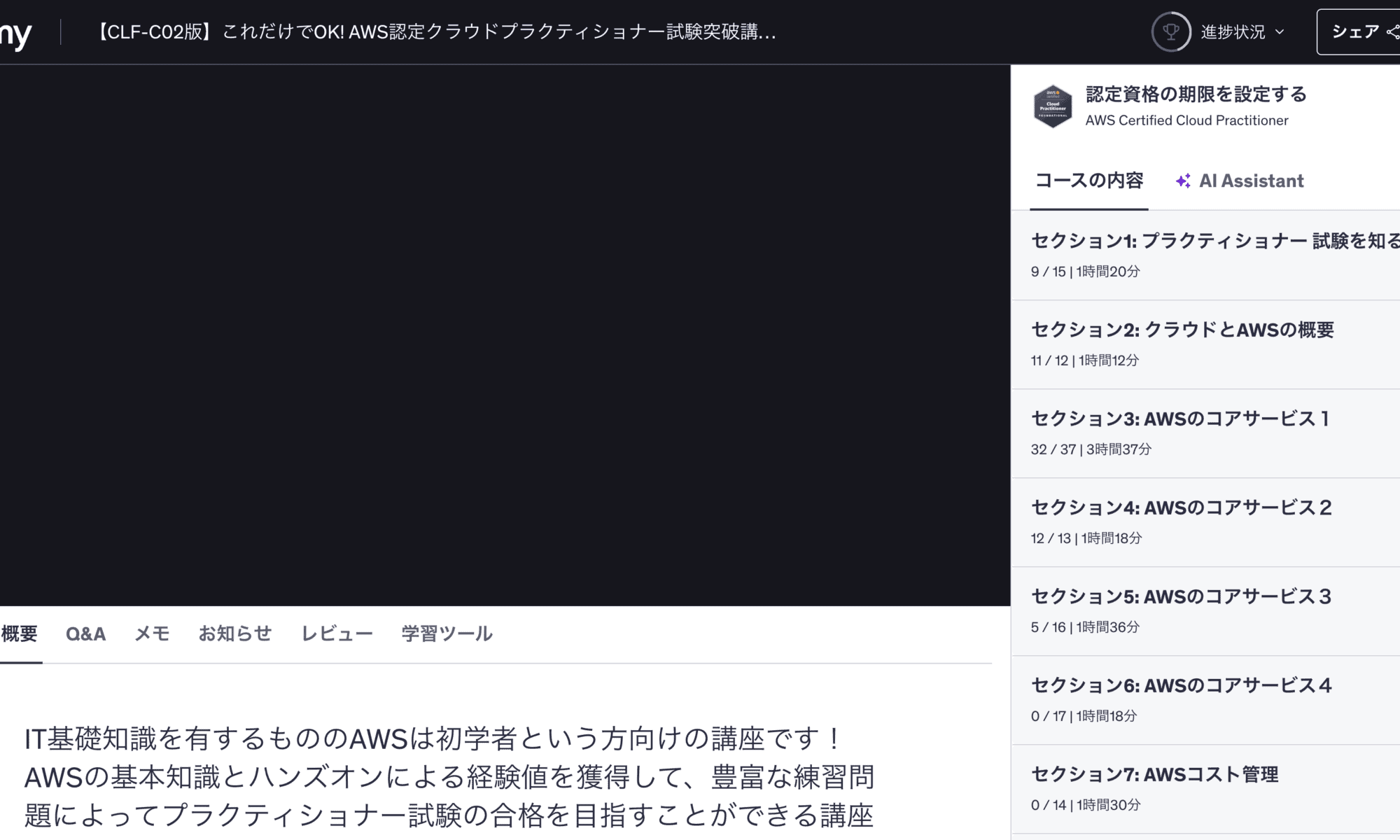
Udemyで画面が真っ黒で音声だけ聞こえる
Udemyの動画は特定のケースでは音声は聞こえるが、動画の画面は下図のように真っ黒になり見られなくなることがあります。
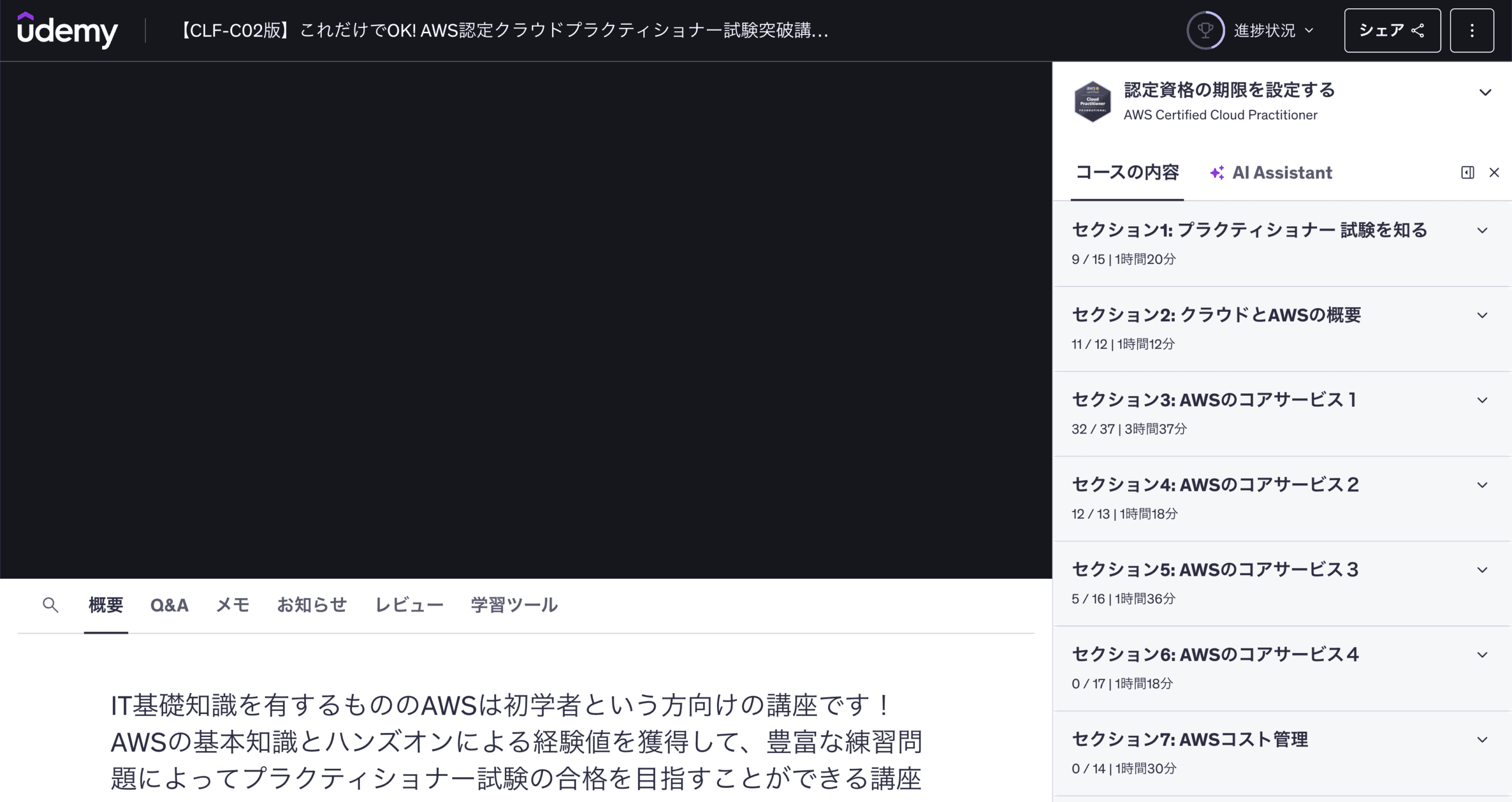
これはDRM(著作権保護のための暗号化)の影響です。
UdemyではDRMが有効な動画の場合は、iPadなどにUSB-Cで接続してディスプレイ設定でミラーリングまたは拡張などをしている場合、動画がDRMの影響で真っ黒になってしまいます。
HDMIでディスプレイに接続している場合はDRMの影響で真っ黒にはなりません。
例えば、3分で一発OK!社内プレゼンの資料作成術という動画では、動画がDRM未対応のため画面が真っ黒になって見れない人でも、この動画は視聴できます。
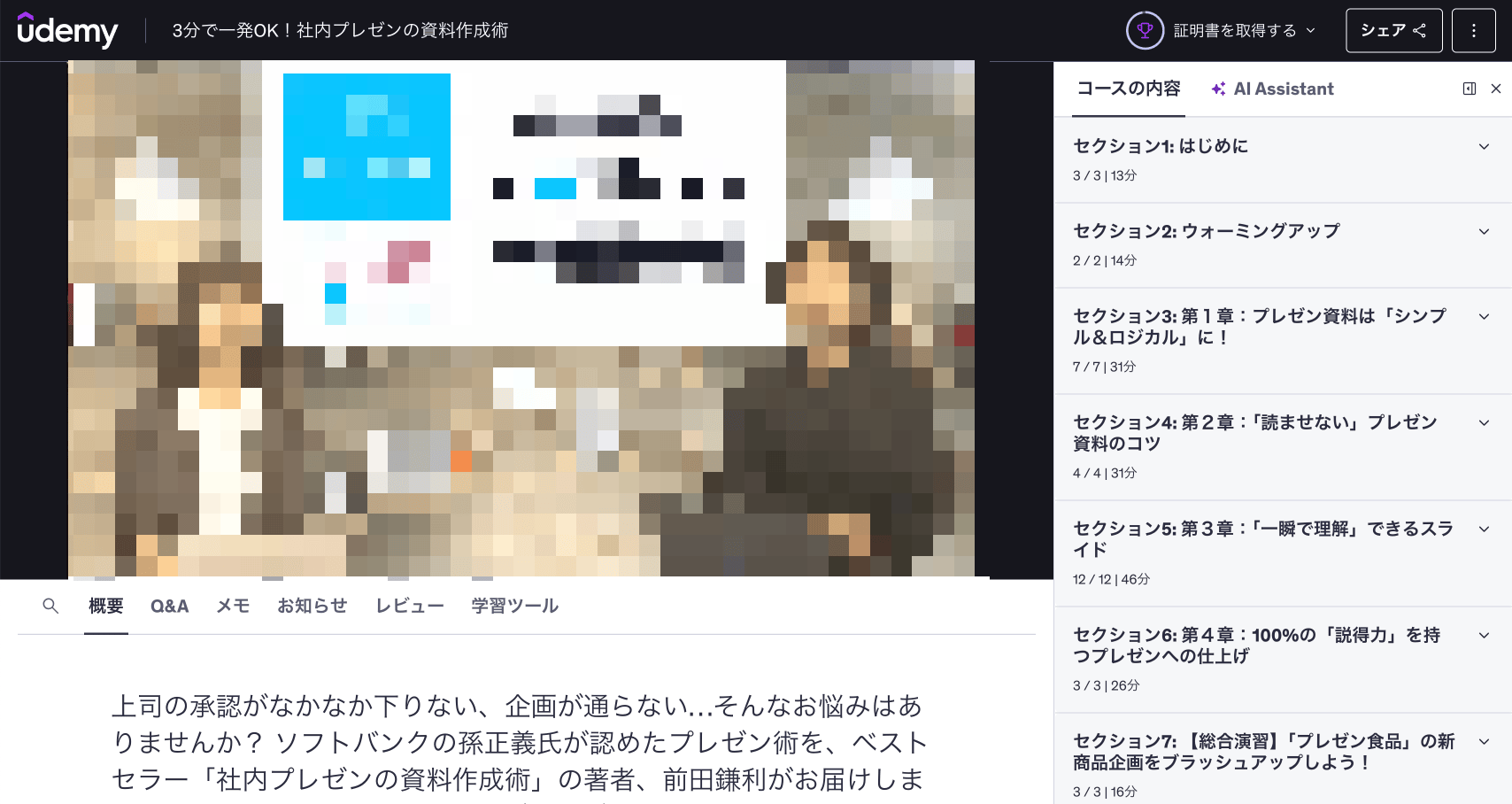
DRM(著作権保護のための暗号化)の確認方法
Udemyの動画がDRMが有効かどうかは動画の設定(歯車アイコン)をクリックして、「
コンテンツの情報」を選択すればDRMを確認できます。
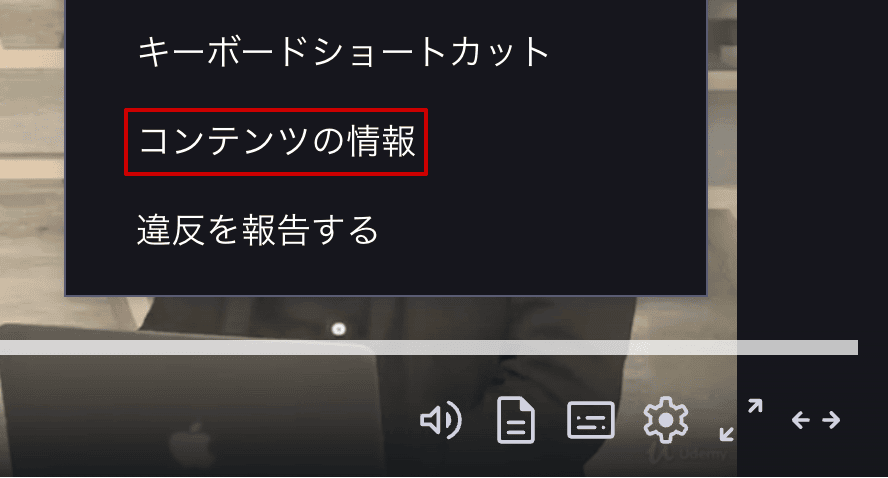
3分で一発OK!社内プレゼンの資料作成術という動画では、コンテンツの情報を確認すると「この動画は暗号化されていますか:いいえ」と表示され、DRM(著作権保護のための暗号化)が無効になっていることが確認できます。
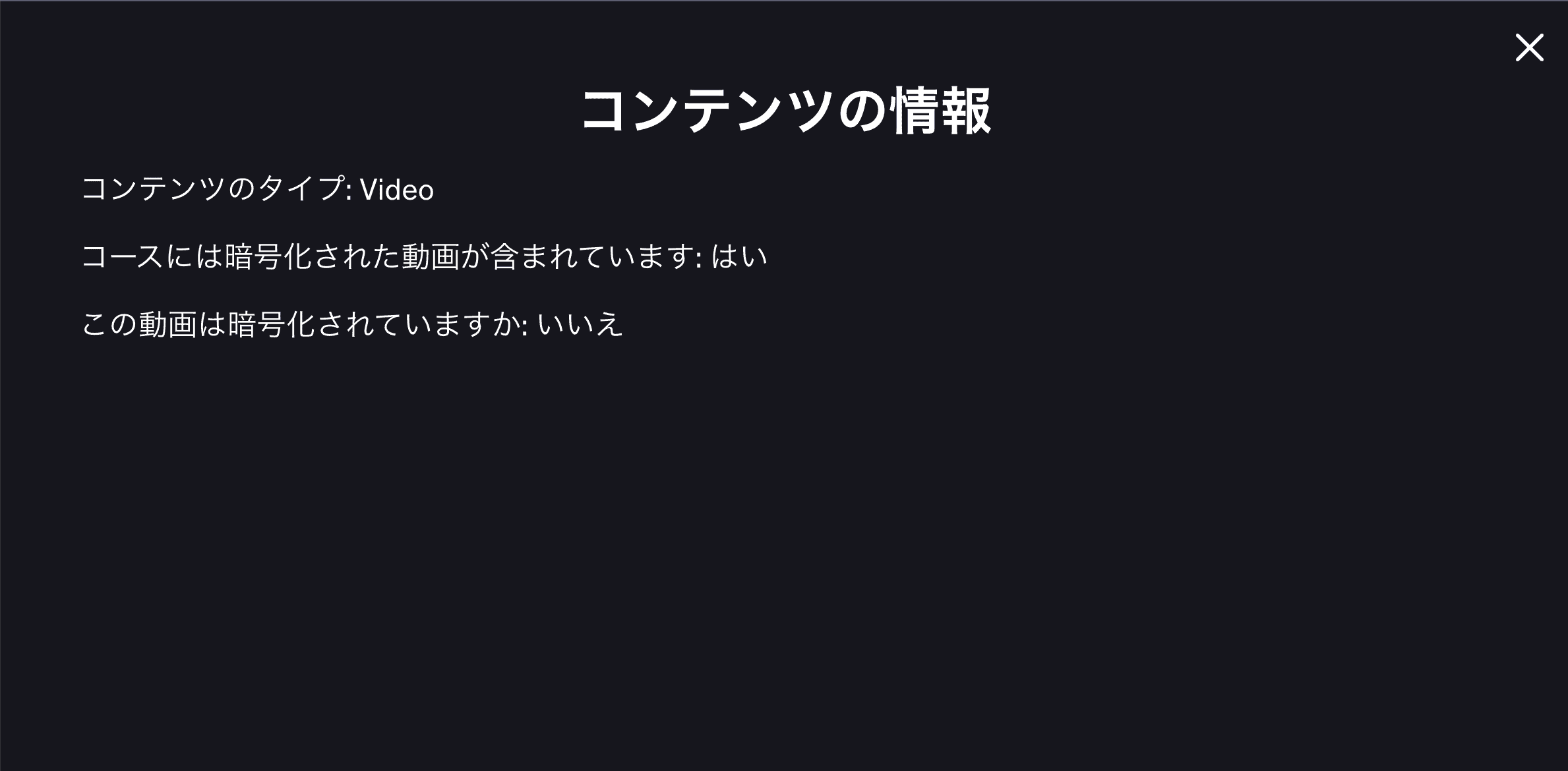
これに対して、例えばこちらのAWS試験の動画の場合はコンテンツの情報を確認すると「この動画は暗号化されていますか:はい,DRMが使用されています:」と表示され、DRM(著作権保護のための暗号化)が有効になっていることが確認できます。
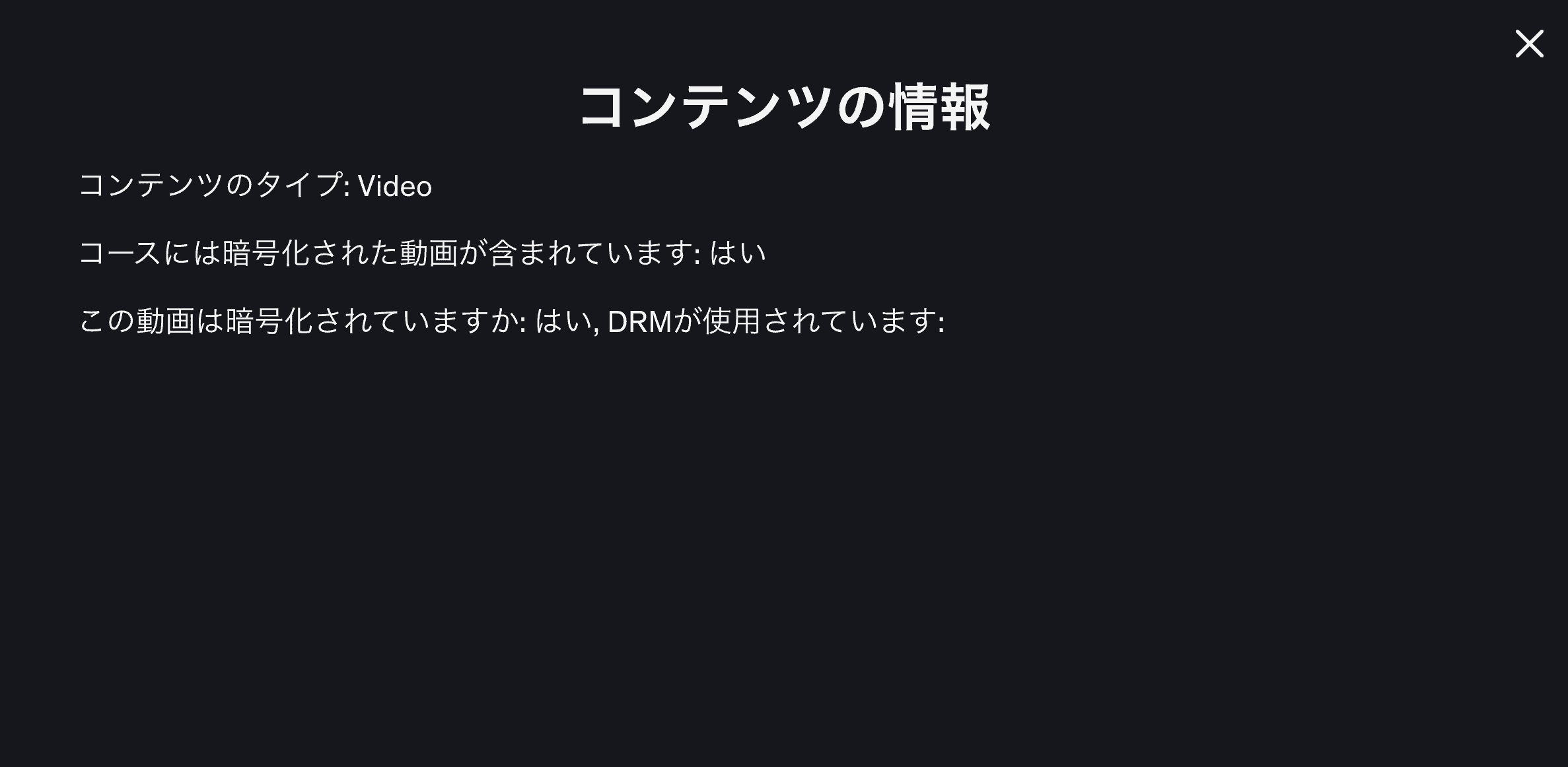
Udemyで画面が真っ黒になるときの対処方法
DRM(著作権保護のための暗号化)の影響で画面が真っ黒になるときは、Chromeの場合はまずアドレスバーに以下を入力して設定のシステム画面を開きます。
chrome://settings/system
システム画面を開いたら「グラフィックアクセラレーションが使用可能な場合は使用する」を無効にして再起動します。
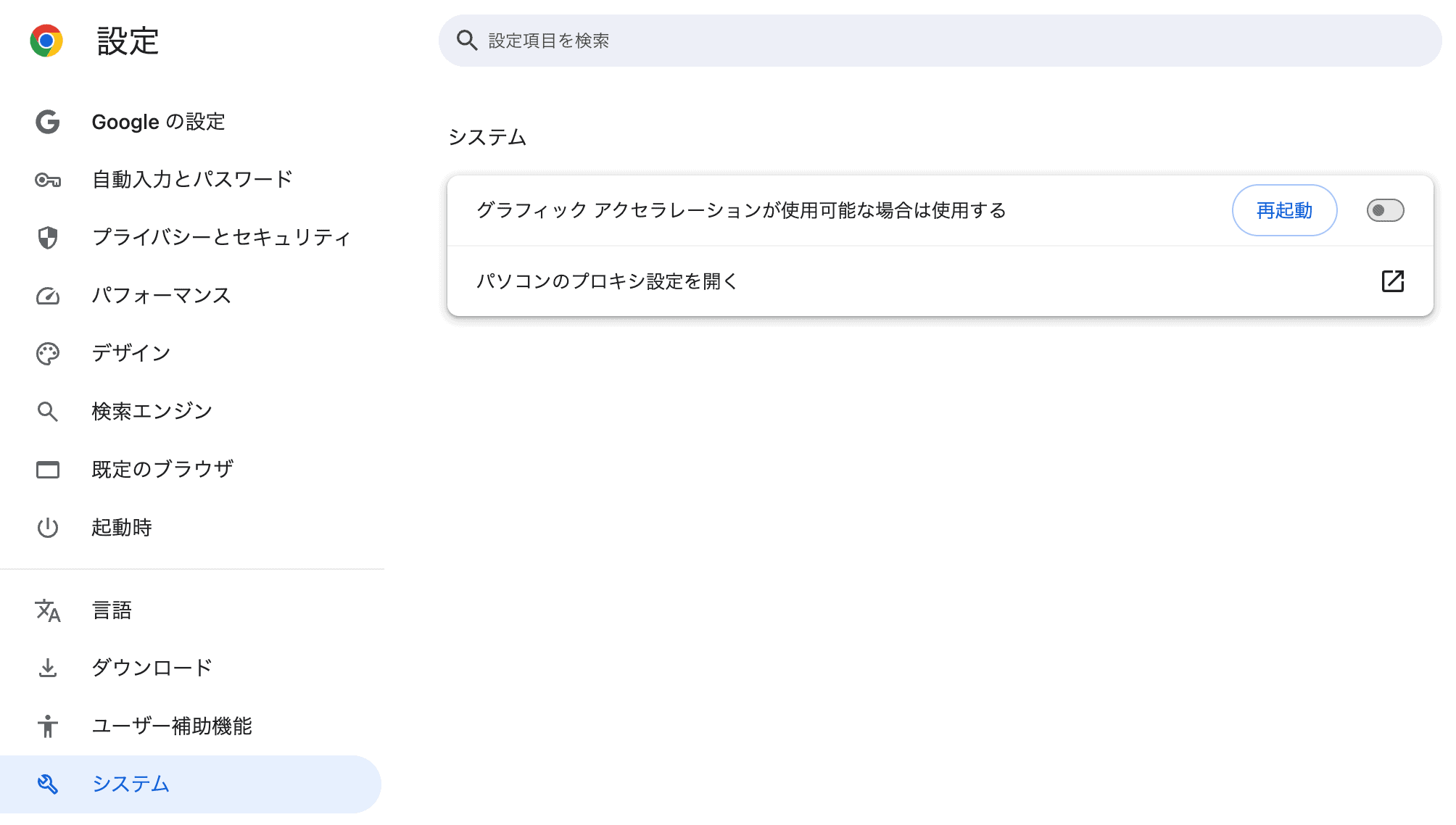
以上の手順の完了後に動画を視聴すると、DRMの影響を受けなくなるため、動画が真っ黒にならず視聴できるようになります。
ただし、グラフィックアクセラレーションを無効化すると、CPUの負荷が増えるためパフォーマンスが低下して、バッテリー消費が増加してしまいます。
そのため、Udemyの動画視聴後は必ずグラフィックアクセラレーションを有効化して元に戻したほうが良いです。
その他の理由で動画が使用できない場合
動画部分が真っ黒になるのではなくて、画面全体または一部が表示崩れなどで視聴できない場合はブラウザの拡張機能が影響している可能性があります。
そのような場合はシークレットウィンドウで開いて、拡張機能が無効化された状態で動画が再生されるか確認してみてください。
また、パソコンが古い場合はUdemyのシステム要件を満たしていないことが原因の可能性があります。
例えばUdemyのシステム要件ではブラウザは最新バージョン、回線速度は5Mbps以上、OSはWindows 10以上またはmacOS 10.12以上となっているため、これらの要件を満たしていない場合は動画を再生できない可能性があります。
パソコンが古かったりブラウザの更新をあまりしない方は、それが原因の可能性があるため確認することをオススメします。


